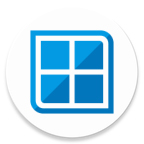Winlator模拟器app是一款出色的安卓游戏模拟器,让用户能够在安卓设备上畅玩经典PC游戏。在兼容性和运行速度方面表现更加优异,是非常实用的安卓PC模拟器之一。它具有高度的可靠性和稳定性,界面友好、操作简便。用户可以通过直观的图形界面轻松完成软件的安装、配置和启动,无需深入理解操作系统的复杂细节。根据个人需求,用户还可以扩展各种功能和插件,进一步提升使用体验。需要的朋友快来下载试试吧!
Winlator模拟器无法提取obb怎么办?
1、验证连接
查看手机与提取设备之间的连接。
2、检查设置
开发者模式以及USB调试模式。
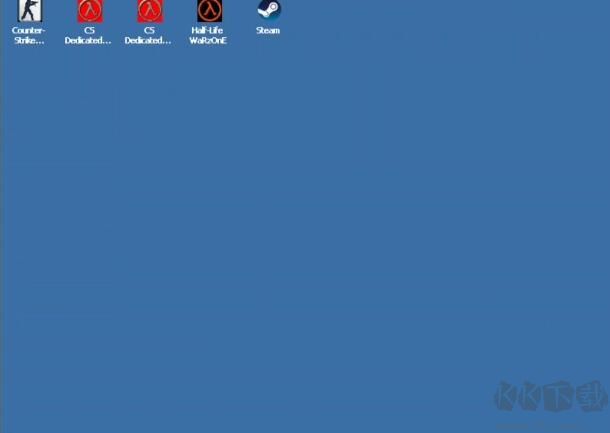
3、更新驱动程序
查看驱动的版本,是不是最新版本。
4、提取模式
文件传输模式(MTP)或图片传输模式(PTP)都需要玩家根据自己的需求来进行提取。
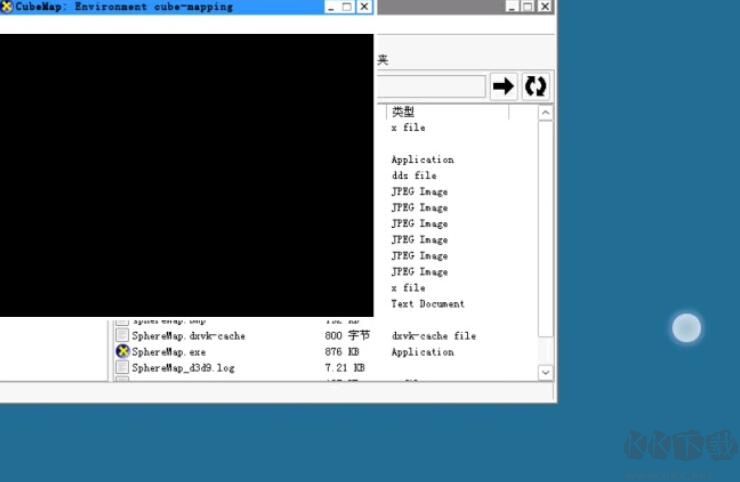
5、重启设备
重新设备。
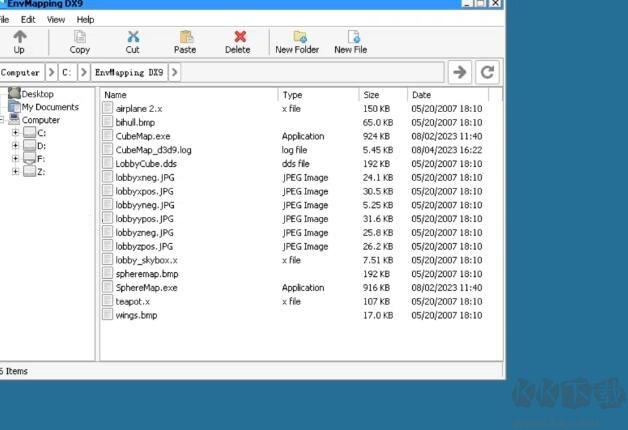
Winlator模拟器app核心特色
1、便捷的PC系统模拟
提供高度仿真的PC操作系统环境,用户可在手机上轻松体验Windows等电脑系统的操作界面与核心功能,实现移动端与桌面端的无缝衔接。
2、丰富的电脑应用兼容
支持在手机上直接运行各类电脑应用程序,无论是办公软件(如Word、Excel)、经典PC游戏,还是多媒体娱乐程序,都能流畅使用,拓展手机使用场景。
3、流畅稳定的运行表现
依托强大的底层优化与性能调度,确保模拟环境运行顺滑,画面渲染清晰,操作响应迅速,为用户提供接近真实PC的高质量使用体验。
4、快速便捷的应用安装
支持一键导入或直接安装各类Windows应用程序,操作简单高效,用户可轻松将所需软件部署到模拟环境中,即装即用,提升使用效率。
Winlator模拟器app使用方法
安装步骤
下载并安装 Winlator 的 APK 安装包到您的安卓设备。
下载配套的 OBB 数据文件(文件名为 main.1.com.winlator.obb),将其放入手机存储的指定路径:
/storage/emulated/0/Android/obb/com.winlator/
(如果该路径或文件夹不存在,请手动创建。)
启动 Winlator 应用程序,等待系统自动完成初始化安装过程。
配置与使用按键设置
点击屏幕左上角的“三”菜单按钮,选择“输入控制”,可自定义模拟器的触控按键布局。在“控件样式”中,您可以切换不同预设方案(如“RTS/Template(12 buttons)”等),适配不同类型的游戏操作需求。创建容器
点击右上角的“+”按钮,选择“创建新容器”。可自定义“容器名称”;
配置分辨率、显卡模拟、CPU核心数等参数;
设置完成后,点击右下角的“✔”保存配置。
(建议为不同游戏创建独立容器,以便分别优化性能设置。)
运行容器
在容器列表中,点击新创建容器右侧的“⋯”更多选项,选择“运行”,启动该模拟环境。加载游戏
进入模拟器桌面后,您将看到类似PC的操作界面。默认游戏目录为:/storage/emulated/0/Download
您也可以在手机中创建专用游戏文件夹,并在“容器 → 驱动器(盘符)”设置中将其挂载为虚拟磁盘,方便访问。
开始游戏与调整
找到游戏可执行文件(如 .exe)并双击运行,即可开始游玩。
游戏过程中可随时调出配置菜单,对按键、性能、显示等参数进行微调,优化体验。
温馨提示
Winlator 对设备性能要求较高,建议在中高端安卓设备上运行以获得流畅体验。
部分游戏可能需要额外安装 DirectX 或 Visual C++ 运行库,可在容器内手动安装。
保持OBB文件路径正确,否则可能导致应用无法正常启动。
Winlator模拟器app核心功能
1、高清显示与多屏幕扩展支持
该软件支持高清分辨率显示,确保图像和视频内容更加清晰锐利。同时,它还支持多屏幕扩展功能,允许用户在多个显示器上展开工作空间,享受更广阔的视觉体验,并增强对应用程序的控制力。
2.、图形渲染能力提升
通过优化图形处理算法,软件增强了图形渲染能力,提供了更为流畅的用户界面和更快的应用响应速度。这意味着用户可以在手机或其他移动设备上享受到如同桌面级设备般的操作流畅度,无论是浏览网页还是运行复杂的应用程序都变得更加顺畅。
3、一键切换系统环境
软件具备便捷的一键切换系统环境功能,让用户能够迅速在不同的操作系统之间切换(例如从Windows模式切换到Linux模式或反之),以适应不同应用的需求。这种灵活性使得用户可以根据具体任务需求选择最适合的操作系统环境,无需重启设备或安装额外的虚拟机软件,极大地提高了工作效率。
这些特性共同构成了一个强大而灵活的软件平台,不仅提升了用户的视觉享受和交互体验,同时也为专业用户提供了高效的工作流程解决方案。